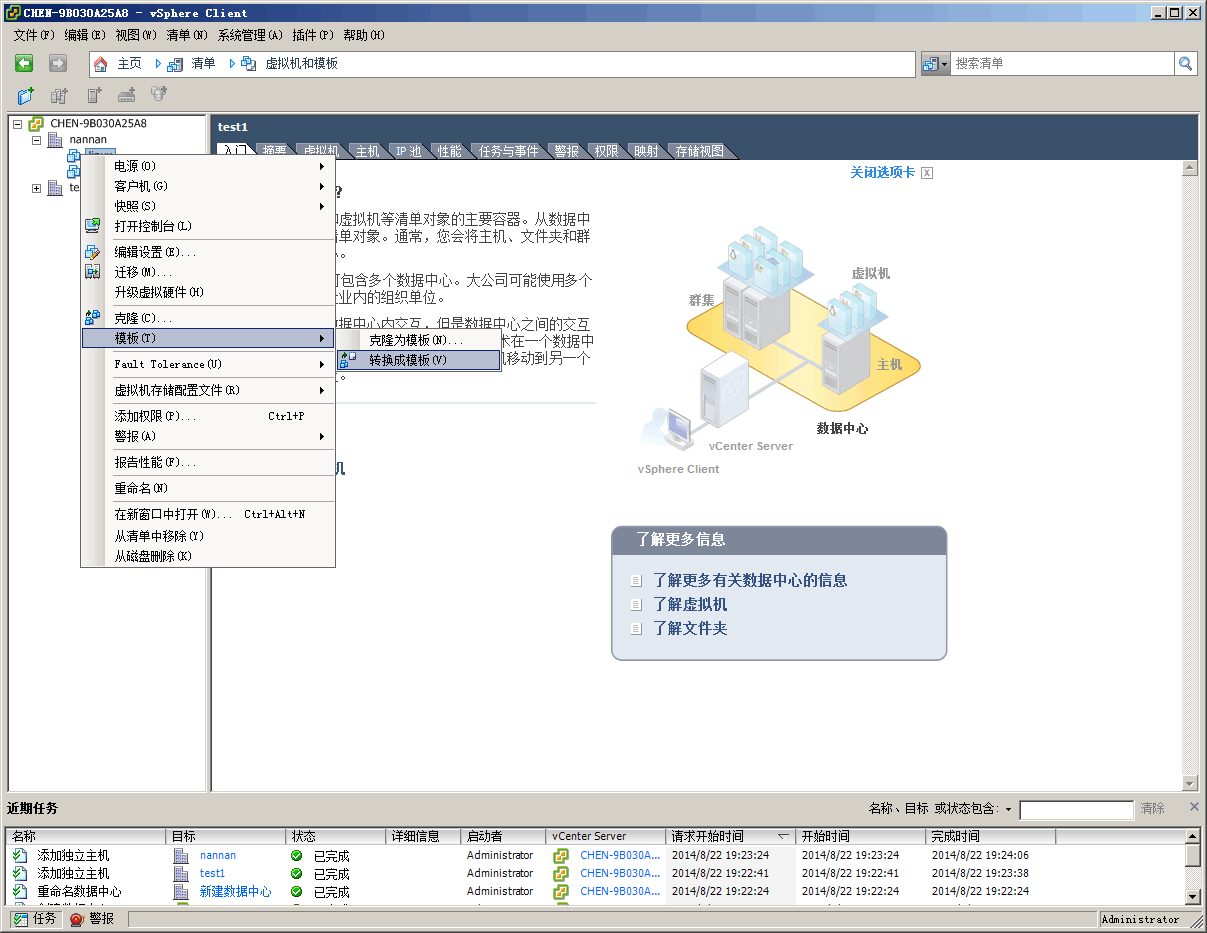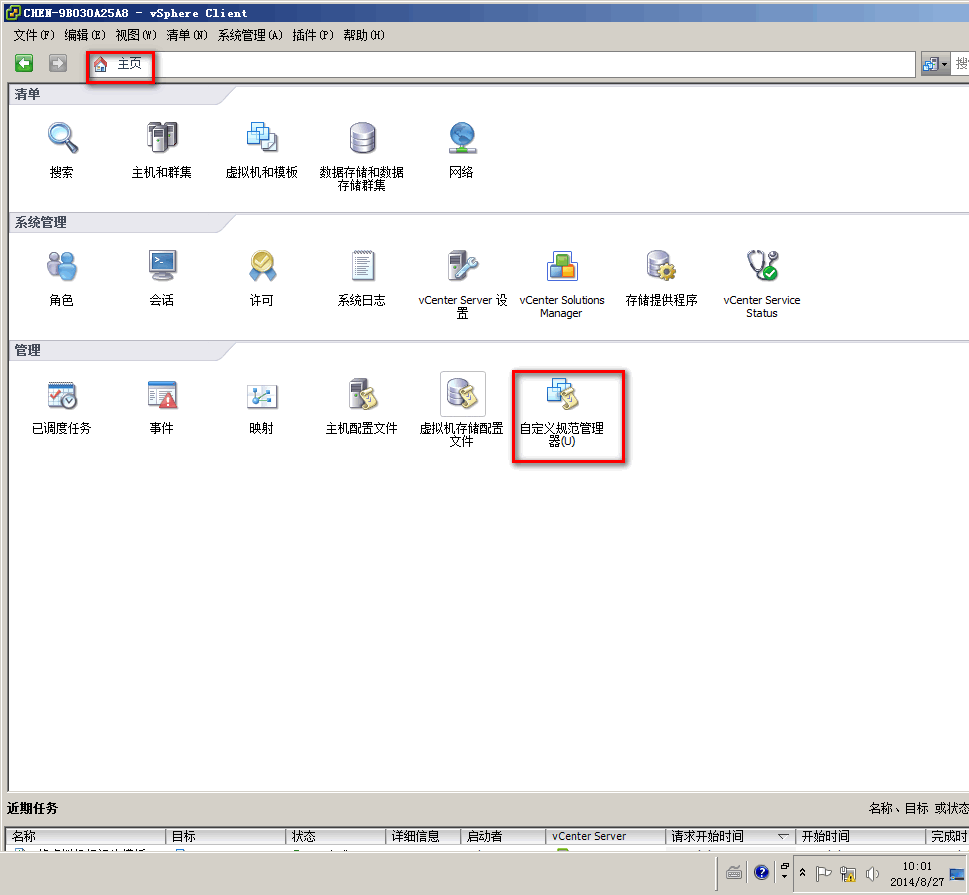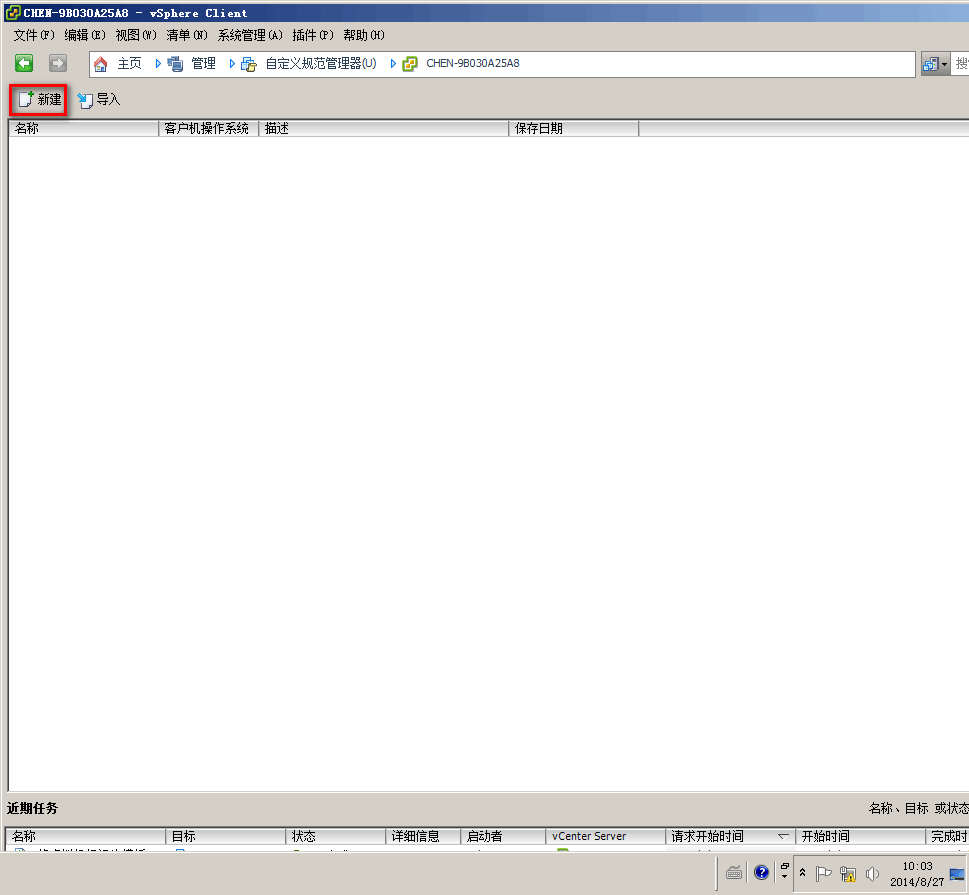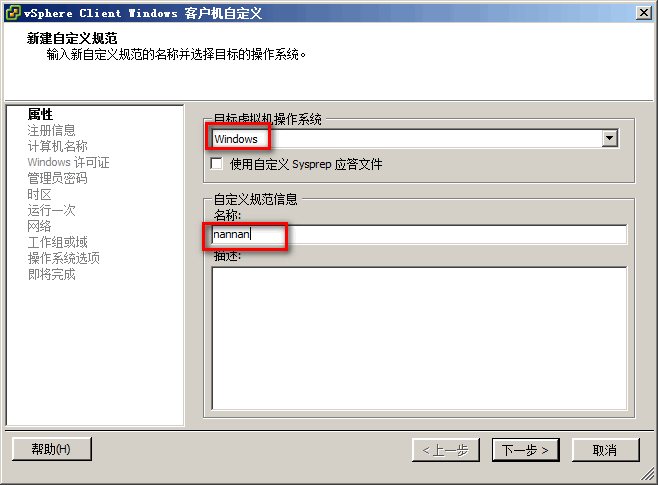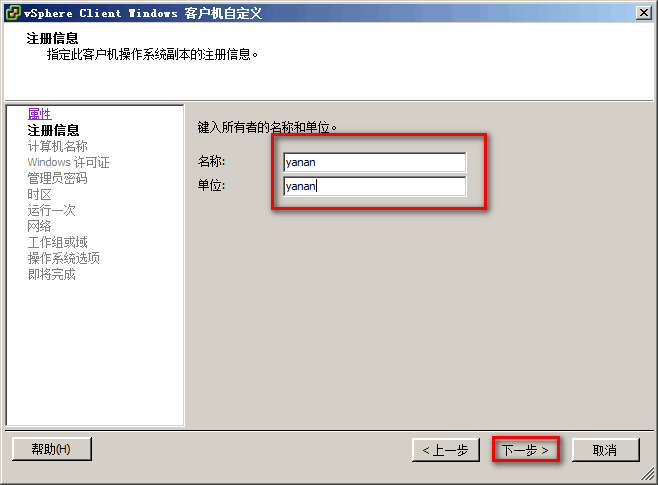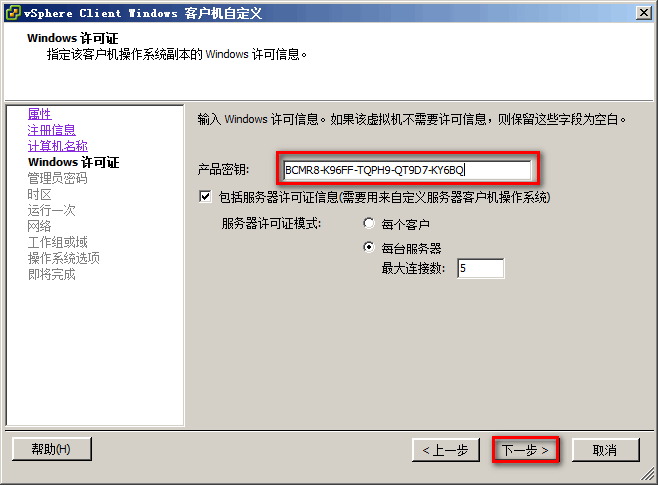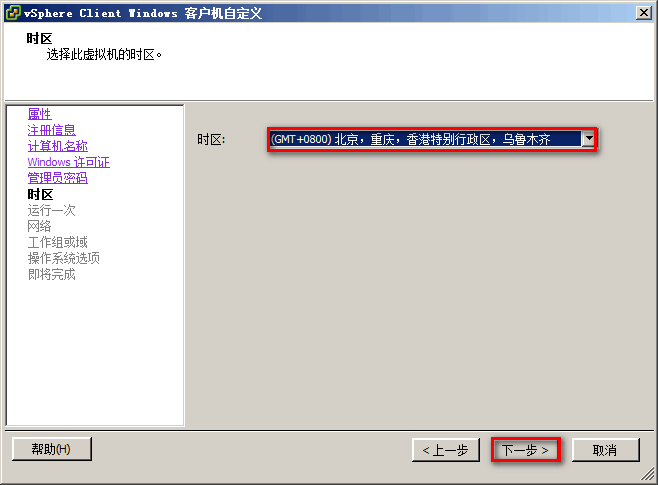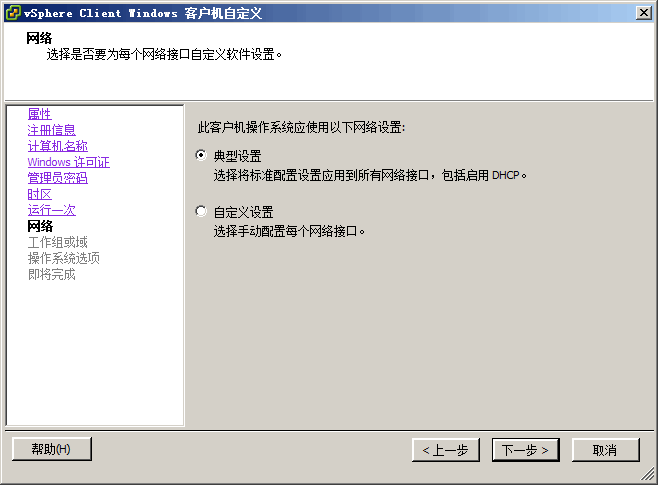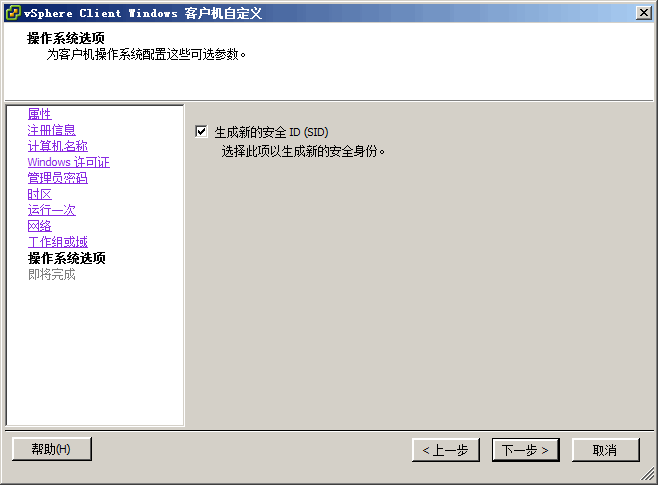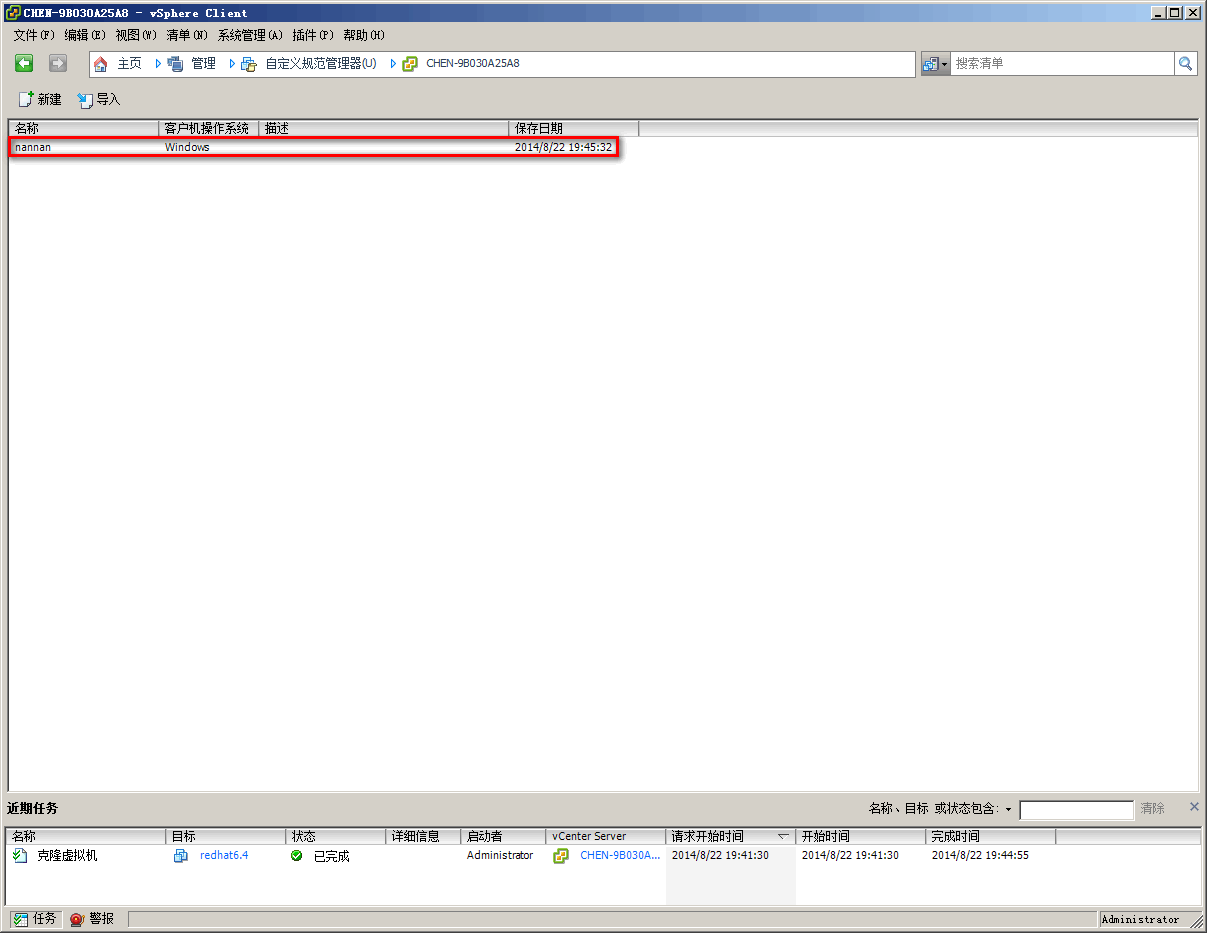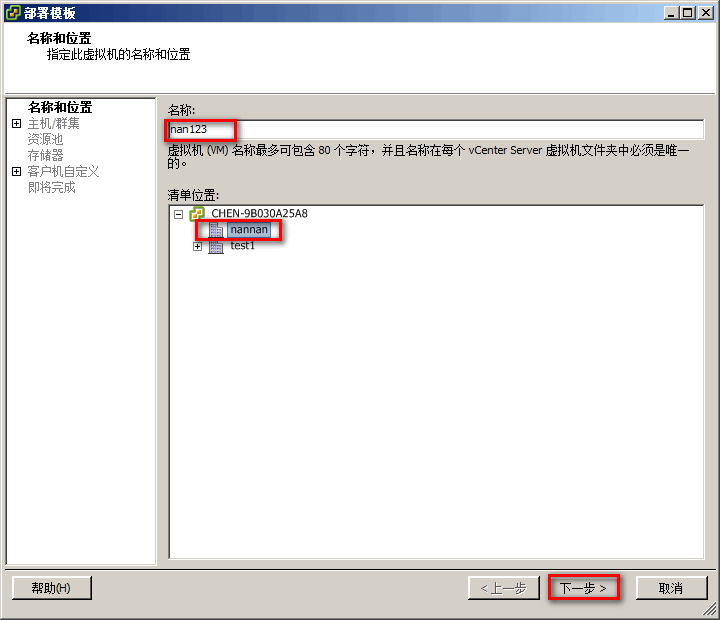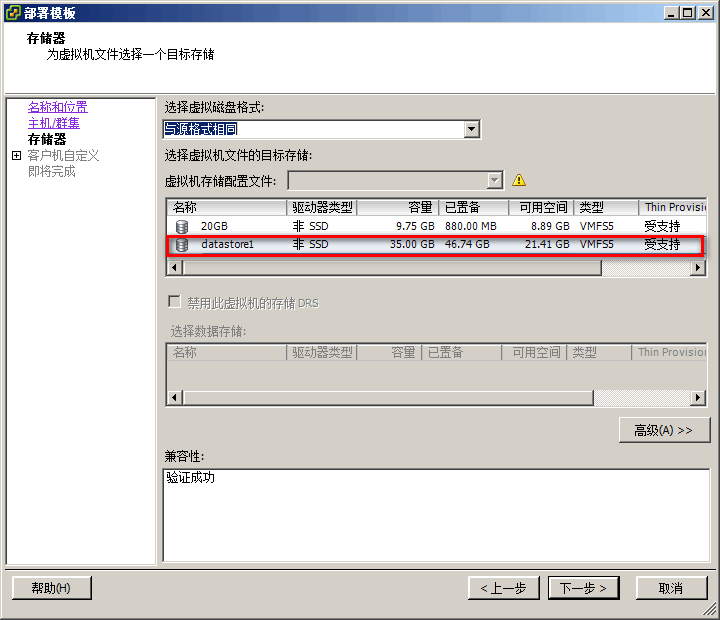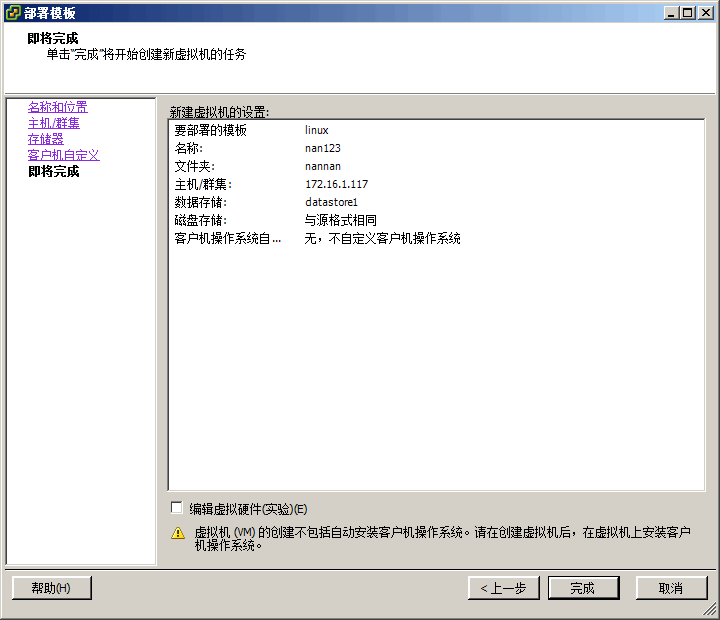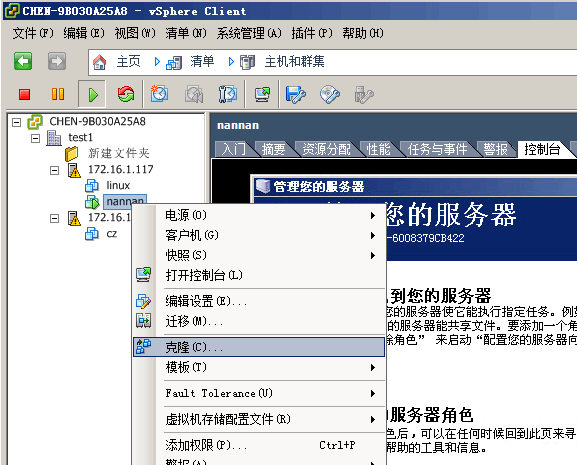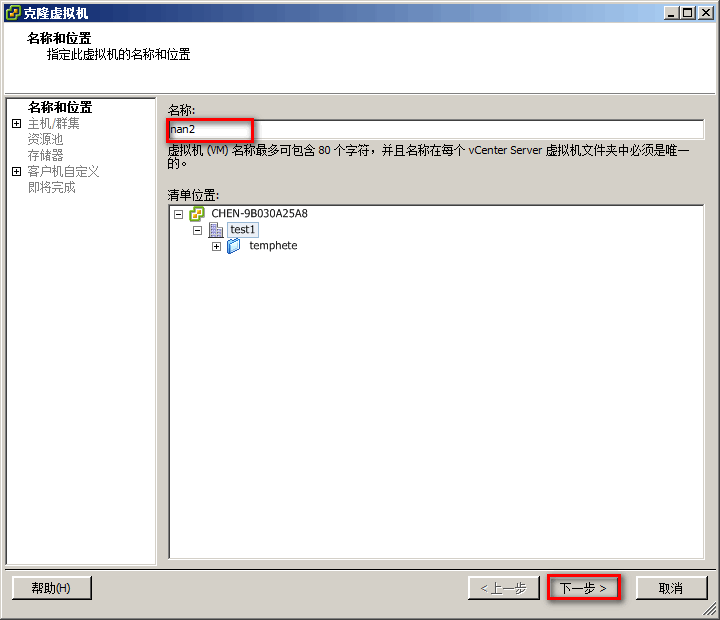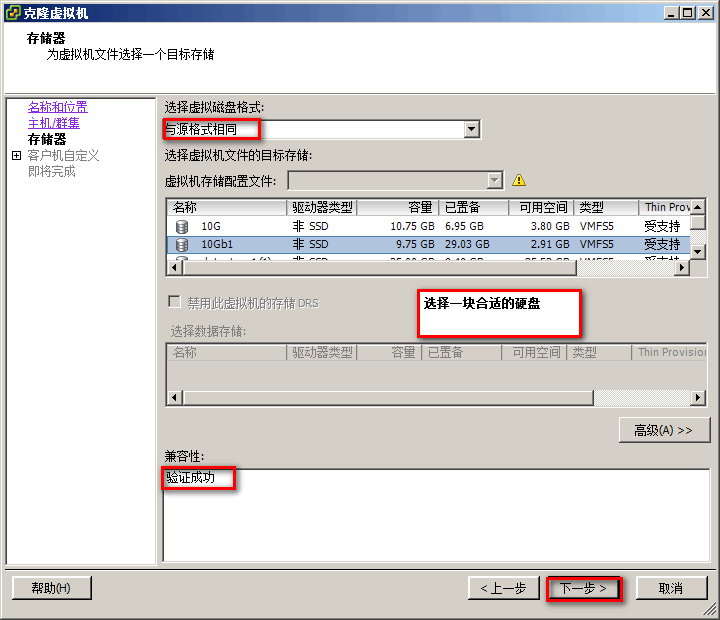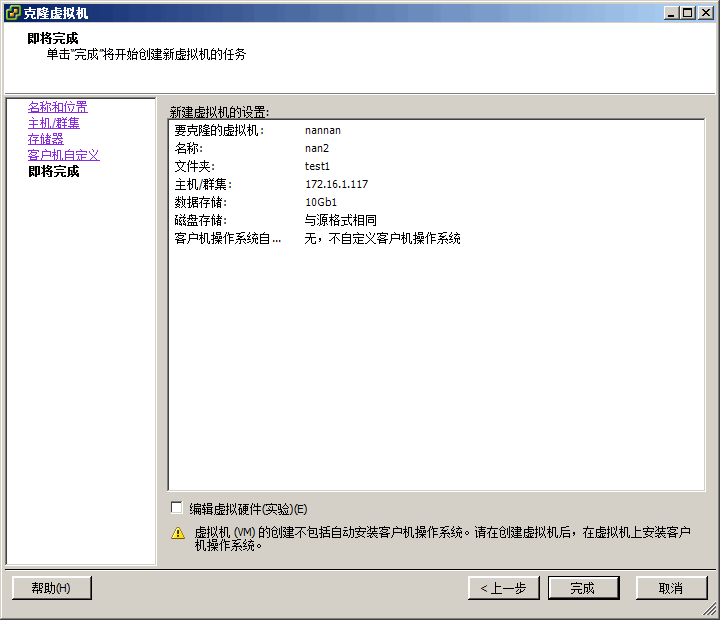Vcenter server正常启动,服务正常
Esxi正常启动
Vmwaresphere client 正常连接VC
网络互通
Esxi主机中有一台已经部署完成的虚拟机
2. 实验目标
(1) 创建模板。
(2) 创建自定义规范。
(3) 使用模板部署虚拟机。
(4) 克隆处于开启状态的虚拟机
3.试验步骤
3.1转换虚拟机成模板
1. 登陆Vmware sphere client,选择“Home”(主页)--“Inventory”(清单)--“VMs and Templates”--(虚拟机和模板)--点击要制作模板的虚拟机--右键--模板--转换成模板。
3.2 创建自定义规范
1. 主页--管理--自定义规范管理器
2. 点击新建
3. 选择系统,起一个名字
4. 键入所有者的名称和单位
5. 输入产品密钥(之前安装转换成模板系统的密钥)
6. 选择正确的时区
7. 默认下一步
8. 默认下一步
9. 确认自定义规范已成功创建
3.3使用模板部署虚拟机
1. 单击“Home”(主页)--“Inventory”(清单)--VMs and Templates”(虚拟机和模板)--制作好的模板--“Deploy Virtual Machine from thisTemplate”(使用该模板部署虚拟机)--起名字
2. 与源格式相同--选择一块硬盘--后面默认下一步
3. 完成
3.4 克隆运行的虚拟机(关闭状态克隆会快一点哦)
1. 主页--清单--虚拟机和模板--想要克隆的虚拟机--右键--克隆
2. 给克隆的虚拟机起名字
3. 选择要克隆的主机并查看验证是否成功
4. 选择虚拟磁盘格式和所在硬盘位置
5. 完成